Aktivitäten und Materialien
In Ihrem Moodle-Kurs können Sie verschiedene Materialien und Aktivitäten anlegen. Diese stellen die eigentlichen Inhalte Ihrer Kurse dar.
- Um Teilnehmer*innen Inhalte zur Verfügung zustellen, nutzen Sie Materialien. Das sind beispielsweise Texte, Bilder oder Videos.
- Aktivitäten sind oft komplexer und erfordern eine Aktion/Teilnahme der Kursteilnehmenden (Forum, Aufgabe, Test, …).
Aktivitäten oder Materialien in einem Kurs anlegen
Um eine Aktivität oder Materialien in Ihren Kurs einzufügen, gehen Sie folgendermaßen vor:
- Navigieren Sie zunächst in den gewünschten Kurs, z.B. über
Meine Kurse. - Schalten Sie anschließend den Bearbeitungsmodus Ihres Kurses über den Schalter
Bearbeitenin der rechten oberen Ecke an. - Klicken Sie unter dem gewünschten Abschnitt auf
Aktivität oder Material anlegen
- Es öffnet sich ein PopUp-Fenster, in dem Sie die gewünschte Aktivität oder das Arbeitsmaterial auswählen können.
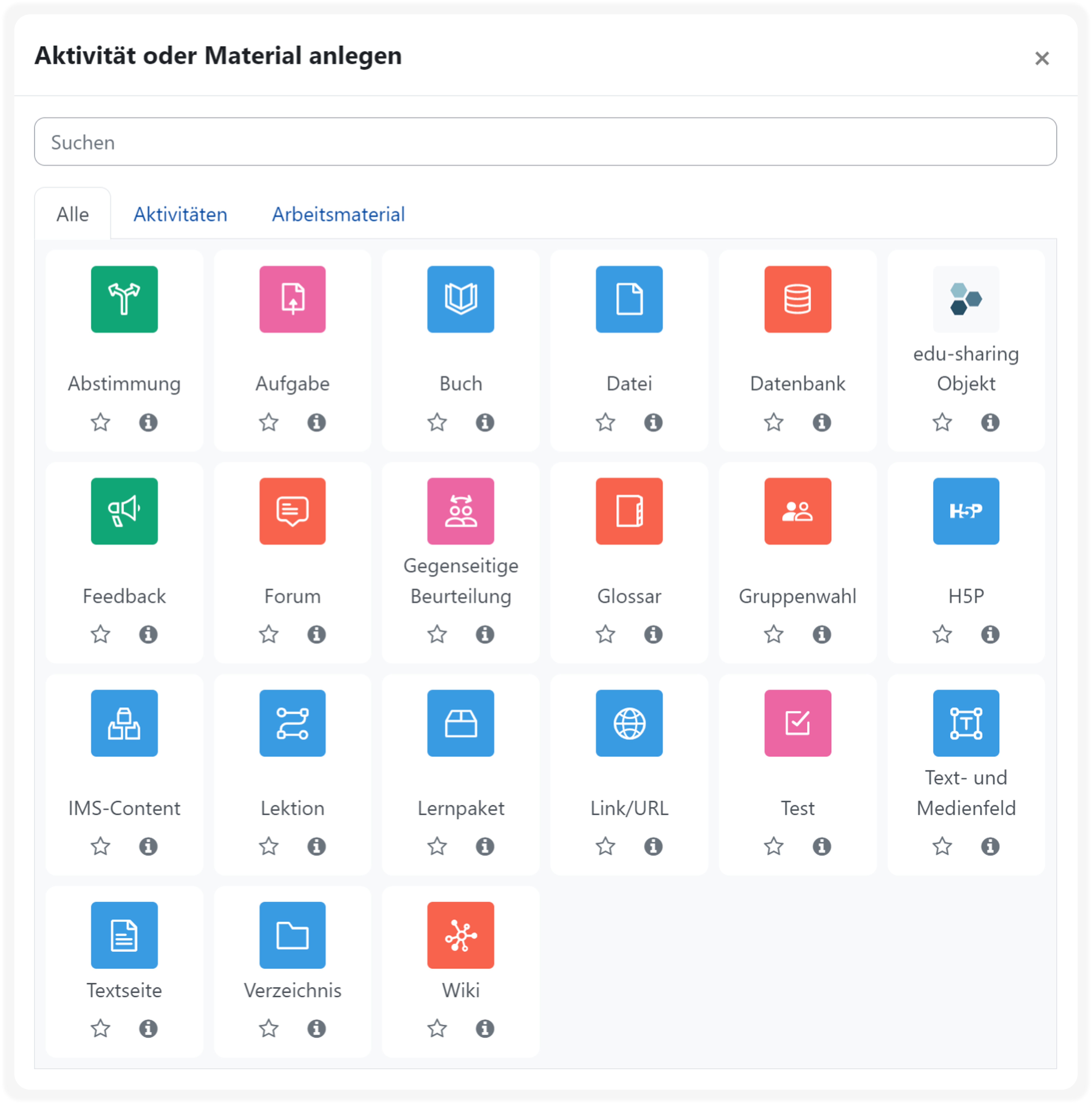
Farbsymbolik
Die Aktivitätssymbole sind entsprechend ihrer Funktion im Kurs eingefärbt. Es gibt folgende Farben:
- Grün = Kommunikation
- Rosa = Bewertung
- Blau = Inhalt
- Orange = Zusammenarbeit
Jeder Eintrag hat ein Sternchen-Symbol, um ihn als Favorit zu markieren, und ein Hilfe-Symbol, um weitere Informationen zu erhalten.
Übersicht über alle Aktivitäten und Materialien
Im Folgenden finden Sie eine Auflistung der Aktivitäten und Materialien, die Sie in unserem e-learning-System derzeit anwenden können.
Aktivitäten
![]()
![]() Abstimmung
Abstimmung![]()
Eine Abstimmung ist eine einfache Aktivität: Der/Die Trainer*in stellt eine Frage und gibt verschiedene Antwortmöglichkeiten vor. Sie kann als Einstieg in die Auseinandersetzung mit einem bestimmten Thema genutzt werden. Oder Sie lassen Ihre Teilnehmer*innen entscheiden, welches Thema vertieft werden soll. Sie können Abstimmungen auch nutzen, um ein Meinungsbild zu einer bestimmten Frage zu gewinnen.
![]()
![]() Aufgabe (Einsendeaufgabe)
Aufgabe (Einsendeaufgabe)![]()
Die Aktivität Aufgabe ermöglicht es Lehrenden, Arbeiten von den Kursteilnehmer*innen einzusammeln, zu bewerten und Feedback zu geben.
![]()
![]() Datenbank
Datenbank ![]()
Eine Datenbank können Sie sich im wesentlichen als Tabelle vorstellen. Die einzelnen Spalten der Tabelle sind Datenfelder von einem bestimmten Datentyp, z.B. Text, Zahl, Datei usw. Sie können beliebig viele solche Tabellen als Datenbanken im Kurs anlegen.
![]()
![]() Feedback (Evaluation)
Feedback (Evaluation)![]()
Das Feedback-Modul dient zur Erstellung und Durchführung von schriftlichen Befragungen. Es eignet sich um Lehrveranstaltungen zu evaluieren und kann anonym oder nicht-anonym verwendet werden.
![]()
![]() Forum
Forum ![]()
Das Forum kann einen entscheidenden Beitrag zur erfolgreichen Kommunikation und Bildung einer Lerngemeinschaft in einer Online-Lernumgebung leisten.
![]()
![]() Gegenseitige Beurteilung (Peer Assessment)
Gegenseitige Beurteilung (Peer Assessment)![]()
Bei der Aktivität Gegenseitige Beurteilung (ehemals: Workshop) reichen Ihre Kursteilnehmer*innen nicht nur Ihre Arbeiten ein, sondern bewerten sich in einem zweiten Schritt auch gegenseitig.
![]()
![]() Glossar
Glossar ![]()
Das Glossar ermöglicht es eine Liste von Definitionen zu erstellen und zu pflegen, ähnlich einem Wörterbuch.
![]()
![]() Gruppenwahl
Gruppenwahl ![]()
Mit der Gruppenwahl ist es möglich, dass sich Teilnehmer*innen selber in Gruppen innerhalb eines Kurses eintragen. Der/Die Dozent*in wählt vorab die Gruppen im Kurs aus, die als Wahloption verfügbar sind, außerdem die maximale Gruppengröße.
![]()
![]() H5P
H5P ![]()
H5P erlaubt es Ihnen, interaktive Inhalte einfach zu erstellen. Dazu steht eine vielfältige Auswahl an Inhaltstypen zur Verfügung, z.B. interaktive Videos, Fragebögen, Drag-and-Drop-Fragen, Multiple-Choice-Fragen, Präsentationen und viele mehr.
![]()
![]() Lektion
Lektion ![]()
Eine Lektion besteht aus einer Menge von HTML-Seiten, wobei die Teilnehmer*innen gewöhnlich am Ende der Seite eine gewisse Auswahl treffen müssen, um auf die Folgeseite zu gelangen.
![]()
![]() Lernpaket
Lernpaket ![]()
Ein Lernpaket ist eine Aktivität in Moodle, die es Lehrenden ermöglicht, extern erstellte Lerneinheiten (SCORM-Pakete) in Moodle einzubinden.
Dieses Plugin steht derzeit leider nicht zur Verfügung.
[Mit PDF-Annotation können Lehrende PDFs hochladen, die dann gemeinsam von allen Kursteilnehmer*innen gelesen und bearbeitet werden können.]
![]()
![]() Planer (Terminfindung)
Planer (Terminfindung) ![]()
Der Planer hilft bei der Planung von Terminen mit Ihren Teilnehmer*innen. Dozent*innen geben Zeitfenster für Treffen vor, die Teilnehmer*innen wählen dann eines davon aus. Außerdem können Dozent*innen Resultate und optional Bewertungen eines Treffens im Planer erfassen.
Mit dem Studierendenordner erhalten Teilnehmer*innen die Möglichkeit, in einem festgelegten Bereich Ihres Kurses Dateien hochzuladen, die (wenn gewünscht, erst nach einer Freigabe durch die Lehrperson) für alle anderen Teilnehmer*innen einsehbar sind.
![]()
![]() Test (Quiz)
Test (Quiz) ![]()
Test erlaubt es Trainer*innen, Tests mit einer Vielzahl unterschiedlicher Fragetypen (u.a. Multiple-Choice-Fragen, Wahr-Falsch-Fragen und Kurzantwort-Fragen) zu erstellen und im Kurs als Lernkontrolle einzusetzen.
![]()
![]() Wiki
Wiki ![]()
Ein Wiki ist eine Sammlung von untereinander verlinkten Seiten. In einem gemeinsamen Wiki darf man alle Seiten ansehen und bearbeiten. Bei einem persönlichen Wiki hat man eigene Seiten, die nur man selbst sehen und bearbeiten kann.
Materialien
![]()
![]() Buch
Buch ![]()
Ein Buch ist ein Arbeitsmaterial in Moodle, mit dem man mehrseitige Lerninhalte in einem buchähnlichen Format darstellen kann. Auch Grafiken, Bilder oder multimediale Inhalte können eingebunden werden.
![]()
![]() Datei
Datei ![]()
Durch den Einsatz von Dateien können Sie als Dozent*in Ihren Kursteilnehmer*innen Arbeitsmaterialien zur Verfügung stellen.
![]()
![]() IMS-Content
IMS-Content ![]()
Ein IMS-Content-Paket ist eine Sammlung von Lerninhalten, die mit einer externen Autorensoftware erstellt wurde. Die Seiten werden meist über eine Navigation aufgerufen und von Teilnehmer*innen nach und nach durchgearbeitet.
![]()
![]() SMART vhb Objekt
SMART vhb Objekt ![]()
Mit dem SMART vhb Objekt erhalten Sie Zugriff auf das Repository der vhb und können SMART vhb Inhalte im Kurs zur Verfügung stellen.
![]()
![]() Link/URL
Link/URL ![]()
Mit dem Arbeitsmaterial Link/URL können Sie Querverweise auf andere Webseiten oder Links auf externe Dateien (Dateien, die auf einem anderen Server als Ihrem Moodle-Server gespeichert sind) im Kurs zur Verfügung stellen.
![]()
![]() Text- und Medienfeld
Text- und Medienfeld ![]()
Ein Textfeld wird auf der Kursseite angezeigt, z.B. als Überschrift, als Hinweis, als kurzer Lerninhalt oder zur Orientierung. Ein Textfeld kann auch multimediale Elemente beinhalten, z.B. Video oder Audio.
![]()
![]() Textseite
Textseite ![]()
Mit der Textseite können Sie umfangreiche Texte mit Grafiken, Bilder usw. als eine eigene Seite im Kurs zur Verfügung stellen.
![]()
![]() Verzeichnis
Verzeichnis ![]()
Ein Verzeichnis dient dazu Ihren Kursteilnehmer*innen mehrere Dateien in kompakter Form zur Verfügung zu stellen. Ein Verzeichnis kann beliebig viele Unterverzeichnisse und Dateien enthalten.
